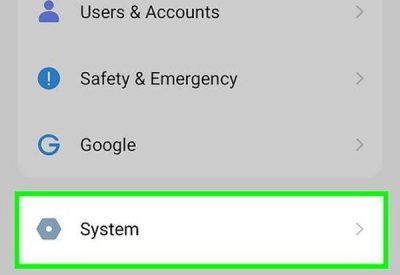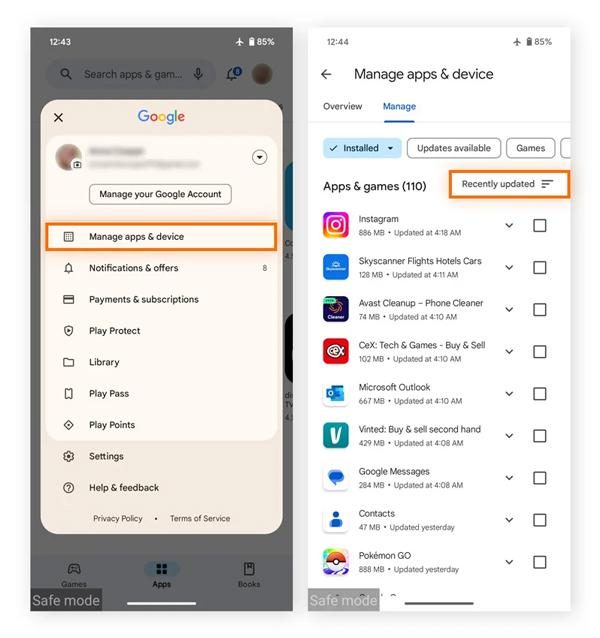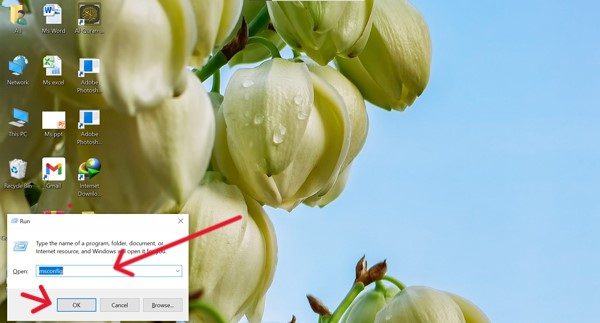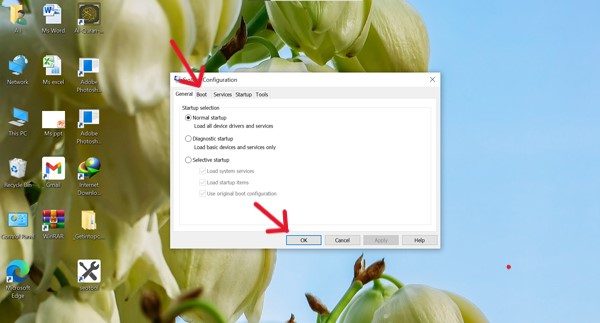Nesta era tecnológica, em que os pais buscam constantemente ferramentas para manter seus filhos seguros online , as crianças também estão tentando contornar restrições. Uma das maneiras é ativar o Modo de Segurança. Ele permite bloquear temporariamente aplicativos de controle parental de terceiros. Portanto, se você é pai ou mãe, pode estar se perguntando como desativar o Modo de Segurança.
Não se preocupe! Este guia é só para você. Aqui, discutiremos em detalhe diferentes métodos para ajuda você a desativar o modo de segurança em todos os dispositivos. Além disso, compartilharemos maneiras de manter seus filhos seguros online . Então, continue lendo!
Compreendendo o modo de segurança
O modo de segurança é de fato um recurso integrado de detecção de problemas presente em quase todos os dispositivos, como smartphones (Android, iOS), computadores, etc. Ele ajuda você a estimar se o problema está no próprio sistema ou em algum fator externo envolvido.
Basicamente, você usa esse recurso quando sente que seu celular ou PC não está funcionando bem. Vamos dar um exemplo em que seu celular fica congeladas ou continua reiniciando de novo e de novo.
Então, você precisa ativar o modo de segurança no seu dispositivo. Ele desativa todos os aplicativos de terceiros e impede que eles interfiram no desempenho do dispositivo. Agora, se você sentir que seu celular está funcionando bem novamente, significa que o problema estava nos aplicativos de terceiros, certo?
No entanto, se os problemas persistirem mesmo no modo de segurança, lembre-se de que há um problema com o software do sistema, então tente atualizá-lo. Tudo certo!
Limitações do modo de segurança
– Ele desabilitaria todos os aplicativos de terceiros, incluindo TikTok, WhatsApp, etc.
– Além disso, você aproveitará recursos limitados, como nenhuma personalização disponível para papel de parede, widgets, etc.
Como desativar o modo de segurança em dispositivos Android?
Existem diferentes métodos disponíveis que permitem desativar o Modo de Segurança em segundos. Assim, você pode aproveitar todos os recursos do seu dispositivo. Siga o procedimento abaixo sem pular nenhuma etapa!
Usando botões físicos
- Passo 1. Pegue seu telefone Android e pressione ou segure os botões laterais, como liga/desliga ou volume, ao mesmo tempo.
- Passo 2. Assim, um menu aparecerá na tela com opções de reinicialização ou energia. Você pode optar por reiniciar. Assim, em poucos segundos, seus celulares serão reiniciados e você verá que o modo de segurança não estará mais ativado. Assim, todos os seus aplicativos de terceiros serão restaurados.




Através das configurações do dispositivo
Se você tiver alguma dificuldade em seguir o método acima, seja paciente; você também pode reiniciar seu dispositivo Android usando as configurações do sistema. Por exemplo:
- Passo 1. Primeiro, abra o aplicativo configurações com o ícone de engrenagem no seu dispositivo.
- Passo 2. Em seguida, você precisa localizar e tocar nas opções do Sistema ou Gerenciamento Geral.
- Etapa 3. Depois disso, você deve escolher as opções de redefinição e reiniciar uma delas.




Removendo aplicativos problemáticos
Agora, se você desativar o modo de segurança reiniciando o telefone, é mais provável que o aplicativo de terceiros problemático ainda esteja causando problemas para o seu telefone. Por exemplo, o seu telefone fica travado no modo de segurança. Vamos encontrar ou remover esse aplicativo problemático para que você possa usar seu telefone normalmente.
- Passo 1. Abra a Google Play Store no seu dispositivo Android e vá até o ícone de perfil que geralmente aparece no canto superior direito da tela.
- Passo 2. Agora, no menu do seu perfil, clique na opção Gerenciar aplicativos e dispositivos. Em seguida, toque na opção Gerenciar no canto superior direito, após a opção Visão geral.
- Etapa 3. Aqui, você precisa tocar no ícone de classificação (formato de funil) e alterá-lo para a opção recentemente adicionado /atualizado.
- Passo 4. Agora, você verá uma lista de aplicativos que instalou ou atualizou recentemente. Portanto, verifique cuidadosamente cada aplicativo e notificação quaisquer aplicativos suspeitos.
- Etapa 5. Depois disso, você precisa voltar e abrir o aplicativo configurações e no menu escolher a opção “Aplicativos”.
- Etapa 6. Em seguida, encontre o aplicativo suspeito na lista e clique em desinstalar. Agora, esperamos que, após reiniciar, nosso telefone volte ao normal.




Como desativar o modo de segurança no iPhone?
No entanto, se você for um usuário do iPhone, não procure pelo recurso de modo de segurança. Isso ocorre porque o iOS basicamente tem o Modo de Recuperação ou DFU Modo (Atualização de Firmware do Dispositivo). Ele funciona de forma semelhante ao modo de segurança, como o diagnóstico de problemas do sistema. Então, vamos entender o procedimento para restaurar o seu iPhone ao normal desativando este modo.
- Passo 1. Primeiro, tenha seu iPhone na mão e pressione o botão de aumentar o volume e solte-o ao mesmo tempo.
- Passo 2. Em seguida, assim como acima, você precisa pressionar o botão de diminuir volume e soltá-lo ao mesmo tempo.
- etapa 3. Agora é a vez do botão liga/desliga, e desta vez, pressione e segure até ver o Maçã logotipo na tela. Assim, seu iPhone será reiniciado.
Dica de controle dos pais
Você está usando o modo de segurança para fazer as crianças se concentrarem nos estudos, bloqueando aplicativos de terceiros? Se sim, então essa não é uma abordagem infalível. Isso ocorre porque esse recurso apenas restringiria temporariamente o acesso a esses aplicativos. Assim que o modo de segurança for desativado, esses aplicativos voltarão a funcionar.
Então, se você deseja um controle confiável sobre as atividades digitais de seus filhos, tente usar FlashGet Kids ferramenta de controle parental. Este aplicativo irá ajuda lo limitar o tempo de tela e bloquear aplicativos inapropriados. Além disso, permite que você verifique quais aplicativos seus filhos usaram e por quanto tempo diariamente.
Capacite seus filhos com acesso seguro enquanto monitora seus uso de aplicativos sem esforço.
Como desativar o modo de segurança no PC (Windows e Mac)?
Você pode ter habilitado Pesquisa segura no seu Windows ou Mac para detectar o problema de travamento do sistema, certo? Então, depois de descobrir o problema, se você quiser desligá-lo, seja feliz, pois preparamos um guia passo a passo detalhe , basta segui-lo!
No Windows, usando a Configuração do Sistema (msconfig):
- Passo 1. Primeiro, você precisa pressionar Windows + R juntos no seu teclado, e essa ação abrirá a caixa Executar.
- Passo 2. Agora, uma pequena caixa lateral aparece, e aqui você verá uma barra de pesquisa; você precisa digitar "msconfig" e clicar no botão OK.
- Etapa 3. Em seguida, uma nova página é aberta, e aqui você precisa prosseguir para a aba Boot, geralmente no topo da página.
- Passo 4. Depois disso, uma nova página aparecerá novamente. Aqui, você precisa verificar se a caixa Inicialização Segura está marcada ou não. Se estiver, desmarque-a. Por fim, clique em Aplicar > OK e reinicie o computador.




No Mac
- Passo 1. No entanto, no Mac, para desativar o modo de segurança, primeiro você precisa desligar completamente o seu dispositivo Mac.
- Passo 2Em seguida, ligue o Mac novamente, mas não segure a tecla Shift. Se você segurar a tecla Shift, o sistema emitirá um comando para o computador abrir no modo de segurança. Portanto, tenha cuidado aqui.
- Etapa 3. Agora, seu Mac deve inicializar normalmente. No entanto, se isso não acontecer e o Mac continuar inicializando no modo de segurança, tente limpar os caches e os arquivos temporários. Para fazer isso:
– Abra o Utilitário de Disco e selecione o disco de inicialização. Após a execução, use o Primeiros Socorros para resolver alguns problemas sistêmicos.
Quando o modo de segurança não desliga – solução de problemas
Você não consegue desativar o modo de segurança mesmo depois de usar todos os procedimentos mencionados acima? Se sim, não desanime! Todo problema tem solução. Nesta seção, compartilharei algumas soluções sólidas que certamente ajuda você a solucionar o erro que está enfrentando.
Verifique se há botões de hardware presos
Se você estiver tentando reiniciar o dispositivo com os botões físicos, existe a possibilidade de haver um problema com os botões físicos. Para confirmar, pegue seu celular e pressione todos os botões, como volume ou liga/desliga, um por um.
Após pressionar cada botão, você receberá notificação informando que eles retornam à posição original suavemente ou permanecem pressionados. Se encontrar algum problema, remova a capa do seu dispositivo. Às vezes, o botão pode ser pressionado acidentalmente. Caso contrário, você pode levar o telefone a uma loja de celulares. Eles resolverão o problema com os botões físicos.
Considere uma redefinição de fábrica como último recurso
No entanto, se você perceber que os botões de hardware estão funcionando corretamente, definitivamente há problemas no sistema. Portanto, a última solução é fazer uma redefinição de fábrica, que na maioria dos casos resolve os problemas de software do sistema.
Isso ocorre porque ele basicamente remove todos os bugs ou falhas do sistema e proporciona um novo começo, como se fosse um novo sistema.
Android: Navegue até Configurações > clique em Sistema e, em seguida, clique em Redefinir opções. Em seguida, selecione Apagar todos os dados e confirme.
Iphone: Selecione Configurações (ícone de engrenagem) e depois Geral. Depois disso, basta navegar até Transferir ou Redefinir iPhone e confirmar Apagar Todo o Conteúdo e Configurações .
PC com Windows: Acesse Configurações , depois selecione Atualização e Segurança. Agora vá em Recuperação, Redefinir este PC e selecione Começar. Pronto!
Mac: Reinicie mantendo pressionadas as teclas Command + R. Depois, use o Utilitário de Disco ou reinstale o macOS.
Entre em contato com o suporte do dispositivo
Por último, mas não menos importante, quando tudo dá errado, a equipe de suporte oficial do dispositivo é a última esperança. Portanto, não perca tempo se estressando, entre em contato com eles. Eles apenas diagnosticarão o problema e resolverão tudo.
Tenha em mente que às vezes as crianças podem usar o recurso Modo de segurança para ignorar as restrições que podem ser impostas pela adição de terceiros aplicativos de controle parental. No entanto, comparado a todos, FlashGet Kids ainda mantém você atualizado sobre as atividades digitais dos seus filhos, fornecendo alertas de temperamento.
Então, vamos comparar o modo de segurança e o flashGet para crianças aplicativo de controle parental. Assim, você pode decidir melhor qual é o melhor para monitorar crianças!
Modo de segurança vs. controle dos pais: de qual deles os pais realmente precisam?
Tenha em mente que o Modo de segurança não se preocupa com a proteção digital das crianças, pois serve apenas para diagnosticar o problema do dispositivo.
Portanto, a melhor e mais confiável maneira de garantir a proteção digital das crianças é fazer uso de controles parentais. No entanto, entre todos, FlashGet Kids é a melhor escolha, o que você pode entender na tabela de comparação a seguir!
| / | Modo de segurança | Aplicativo de controle parental FlashGet Kids |
| Objetivo principal | Solucionar problemas do dispositivo | Mantenha as crianças seguras online e gerencie o uso do dispositivo |
| Como funciona | Desativa temporariamente aplicativos de terceiros | Bloquear aplicativos, sites e monitorar atividades |
| Proteção para Crianças | ❌ Nenhum (não projetado para segurança) | ✅ Forte — filtra conteúdo prejudicial e limita o tempo de tela |
| Risco de desvio | As crianças podem usá-lo para desabilitar aplicativos de segurança | Muito mais difícil de contornar, ele permanece ativo mesmo após uma reinicialização |
| Controles e Monitoramento | Nenhum | Limites de tempo de tela , localização rastreamento, monitoramento de aplicativos e web |
| Uso diário | Não é prático para uso diário | Projetado para proteção contínua e orientação parental |
| Melhor para | Diagnosticando problemas técnicos | Protegendo crianças, gerenciando hábitos digitais |
Conclusão
Após toda a discussão acima, concluímos que o Modo de Segurança é um recurso fantástico que permite detectar o problema do dispositivo em segundos. No entanto, ele apenas diagnostica, não o corrige. Portanto, após identificar o problema, se você quiser desativar o recurso, basta reiniciar o dispositivo.